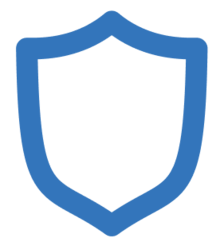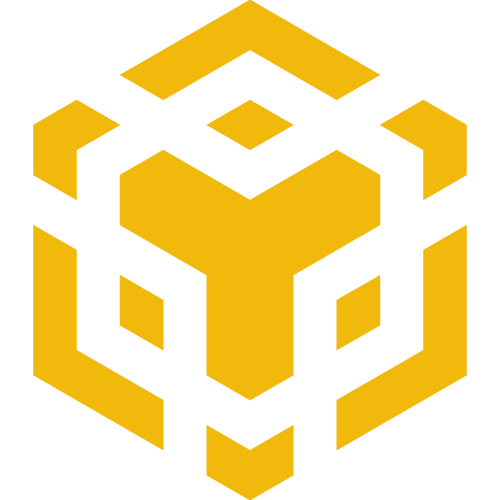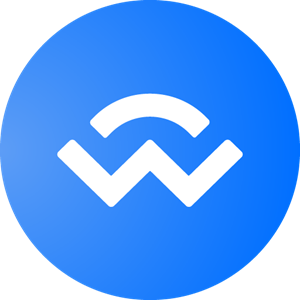En esta ocasión vamos a explicar cómo minar Raptoreum en Linux mediante un minero de CPU como CPUMiner, de manera que en unos instantes vas a poder estar conectado a una pool minando esta criptomoneda en tu propia máquina.
Antes de empezar a minar Raptoreum en Linux
Si quieres seguir los pasos de esta pequeña guía de minería de Raptoreum en Linux sólo necesitas cumplir estos mínimos requisitos:
- Una máquina Linux de 64 bits actualizada.
- Acceso a línea de comandos con privilegios de sudo.
- Una billetera o wallet de Raptoreum.
- Conexión a Internet.
Es prácticamente seguro que ya cumples estos requisitos así que ve abriendo un navegador y tu terminal de consola favorita porque empezamos ya.
Cómo descargar e instalar un minero de Raptoreum para Linux
Vamos a descargar el minero CPUMiner GR para minar Raptoreum en Linux desde el sitio oficial del proyecto:
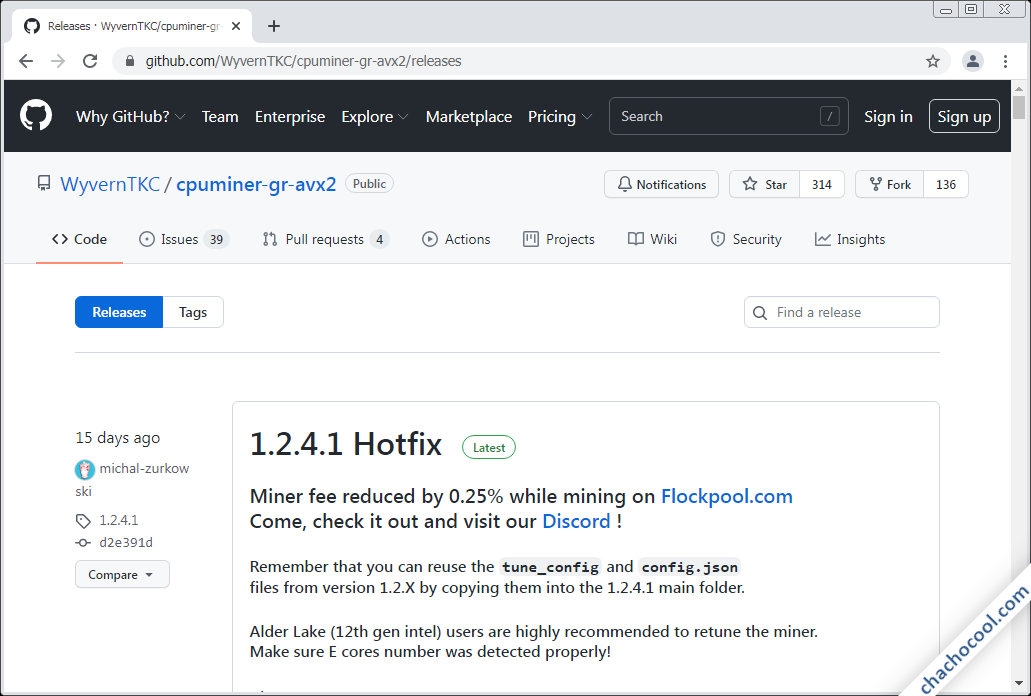
En la sección «Assets» del último lanzamiento estable encontraremos varios paquetes, siendo el que nos interesa el de Linux x86_64 que podemos descargar directamente desde el navegador o desde consola con alguna herramienta como wget:
~$ wget https://github.com/WyvernTKC/cpuminer-gr-avx2/releases/download/1.2.4.1/cpuminer-gr-1.2.4.1-x86_64_linux.tar.gz
Una vez descargado, descomprimimos el archivo:
~$ tar xf cpuminer-gr-1.2.4.1-x86_64_linux.tar.gz
Se crea un subdirectorio con el mismo nombre que el archivo comprimido (excepto la extensión) en el que se encuentran los archivos de CPUMiner.
Cómo configurar CPUMiner para minar Raptoreum en Linux
Cambiamos el directorio de trabajo al subdirectorio que se acaba de crear:
~$ cd cpuminer-gr-1.2.4.1-x86_64_linux/
Editamos el archivo config.json:
$ nano config.json
Aparecerán una serie de variables con sus valores por defecto, algunos de los cuales cambiaremos por los valores adecuados.
{
"_comment1": "Any long-format command line argument ",
"_comment2": "may be used in this JSON configuration file",
"url": "stratum+tcps://eu.flockpool.com:5555",
"_comment3": "Backup/failover stratum used in case of connection problems",
"url-backup": "stratum+tcps://us-west.flockpool.com:5555",
"user": "RQKcAZBtsSacMUiGNnbk3h3KJAN94tstvt.WorkerName",
"pass": "x",
"algo": "gr",
"threads": 0,
"_comment4": "tune-full takes longer but should provide better hashrate",
"tune-full": false,
"_comment5": "You can specify different name/location for your tune config",
"tune-config": "tune_config",
"_comment6": "You can force miner to not tune. It tunes by default",
"_comment7": "Or force it even if tune-config file already exists",
"no-tune": false,
"force-tune": false,
"_comment8": "\"log\": \"filename\" can be used to create logfile of output",
"benchmark": false,
"stress-test": false,
"quiet": false
}
Por ejemplo, la variable «url» contiene la dirección de la pool a la que queremos conectar:
... "url": "stratum+tcps://eu.flockpool.com:5555", ...
El valor por defecto corresponde al servidor europeo de flockpool.com. En la variable «url-backup» aparece el servidor de reserva de la misma pool, que en este caso está ubicado en Estados Unidos. Si prefieres conectar al servidor americano puedes intercambiar los valores de «url» y «url-backup«.
La variable «user» contiene la dirección de la wallet donde se realizarán los pagos y el nombre del worker o rig para poder identificarlo en la página de estadísticas y actividad de la pool:
... "user": "RQKcAZBtsSacMUiGNnbk3h3KJAN94tstvt.WorkerName", ...
Obviamente debes cambiar su valor por la dirección de tu propia billetera y, separado por un punto, el nombre del worker (tu máquina Linux).
Finalmente la variable «pass» almacena una contraseña para acceder a la pool y, aunque en la mayoría de ocasiones no es necesario utilizar contraseña, sí lo será si queremos trabajar con flockpool.com:
... "pass": "XXXXXXXX", ...
En la variable «threads» podemos asignar una cantidad concreta de hilos de proceso para CPUMiner, de modo que podrías dejar algunos hilos libres para otras tareas del sistema. En este tutorial usamos una máquina Linux dedicada al minado de Raptoreum que cuenta con un procesador de 4 hilos, así que nos aseguraremos de que se utilicen todos:
... "threads": 0, ...
La primera vez que iniciemos CPUMiner se realizará un proceso de auto ajuste y configuración que lleva cierto tiempo, pero una vez completado dicha configuración se guarda en el archivo tune_config, de modo que en posteriores inicios se cargarán los ajustes guardados y se pasará directamente al proceso de minado.
En ese sentido, si el procesador de la máquina Linux donde vas a minar Raptoreum posee instrucciones AVX2 es interesante también activar la opción «tune_full«:
... "tune-full": true, ...
Esto hará que la autoconfiguración inicial sea más eficaz, aunque tarde un poco más en realizarse, pero ganaremos un mejor rendimiento de minado.
El resto de valores se pueden dejar tal y como vienen por defecto, así que guardamos y cerramos el archivo.
Cómo empezar a minar Raptoreum en Linux con CPUMiner
Ahora podemos iniciar el minero con el comando cpuminer.sh con privilegios de sudo para que sea posible utilizar de forma eficiente todos los recursos disponibles:
$ sudo ./cpuminer.sh
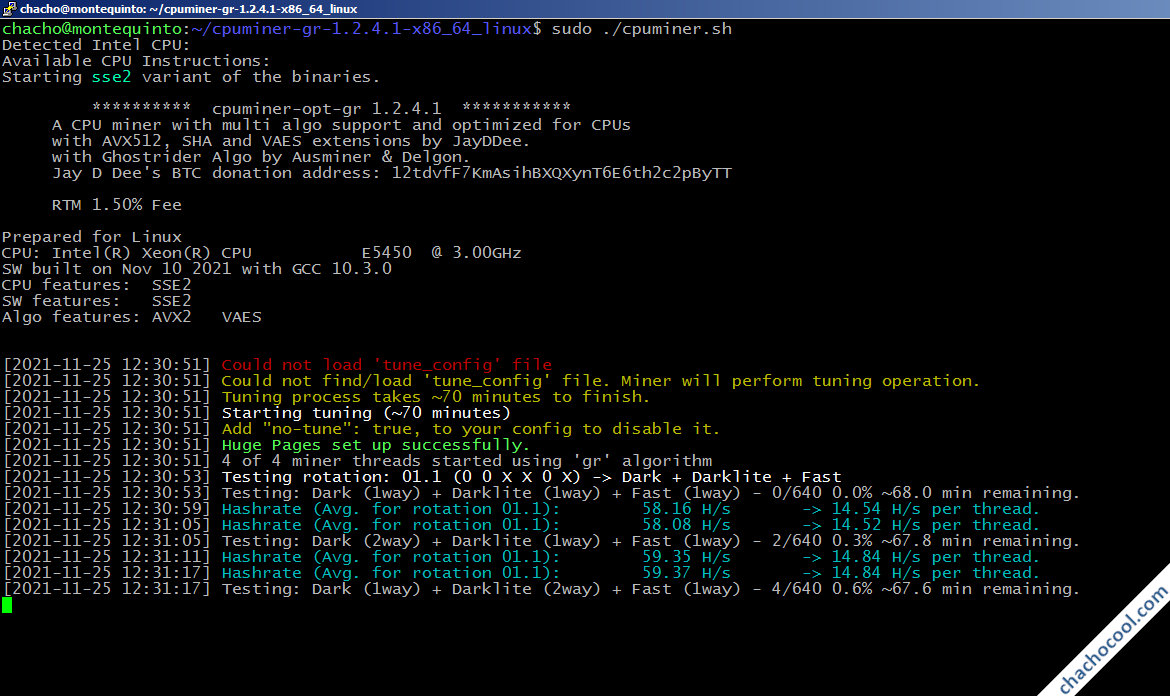
La primera vez que lanzamos CPUMiner se busca el archivo tune_config, que contiene ajustes optimizados para nuestra máquina Linux pero, como inicialmente no existe este archivo, se realizará una serie de pruebas y análisis para obtener estos ajustes optimizados y guardarlos en dicho archivo tune_config.
El proceso toma alrededor de una hora, pero una vez creado el archivo tune_config no será necesario volver a realizar estas pruebas.
Terminadas las pruebas CPUMiner comenzará a minar Raptoreum en tu máquina Linux gracias a los datos ofrecidos por la pool.
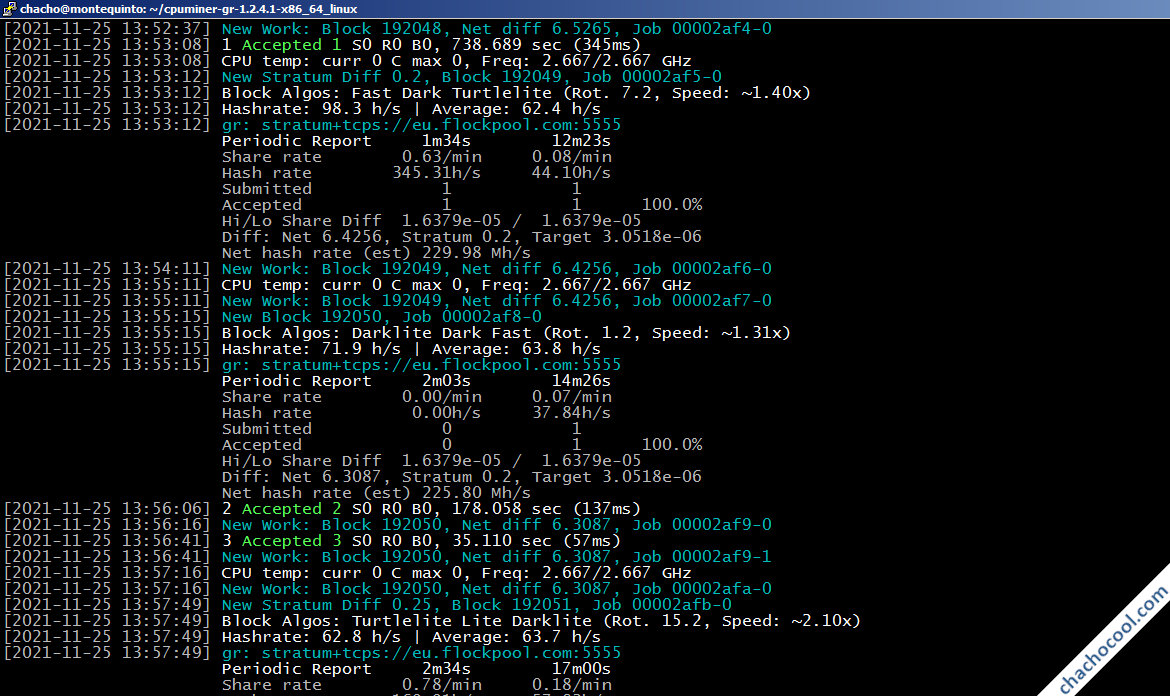
Ya puedes dejar trabajando el sistema. El proceso no libera la consola, así que en principio no sería buena idea lanzarlo desde una terminal remota, es preferible iniciarlo en una terminal de la máquina Linux. En cualquier caso, puedes finalizar el proceso con Control+C.
Cómo acceder a la página de estadísticas y actividad de la pool de Raptoreum
Una vez que nuestra máquina Linux empieza a minar Raptoreum ya podemos acceder desde un navegador al sitio web de la pool,en este caso flockpool.com, para echar un vistazo a las estadísticas de uso y el progreso y resultados de minado:
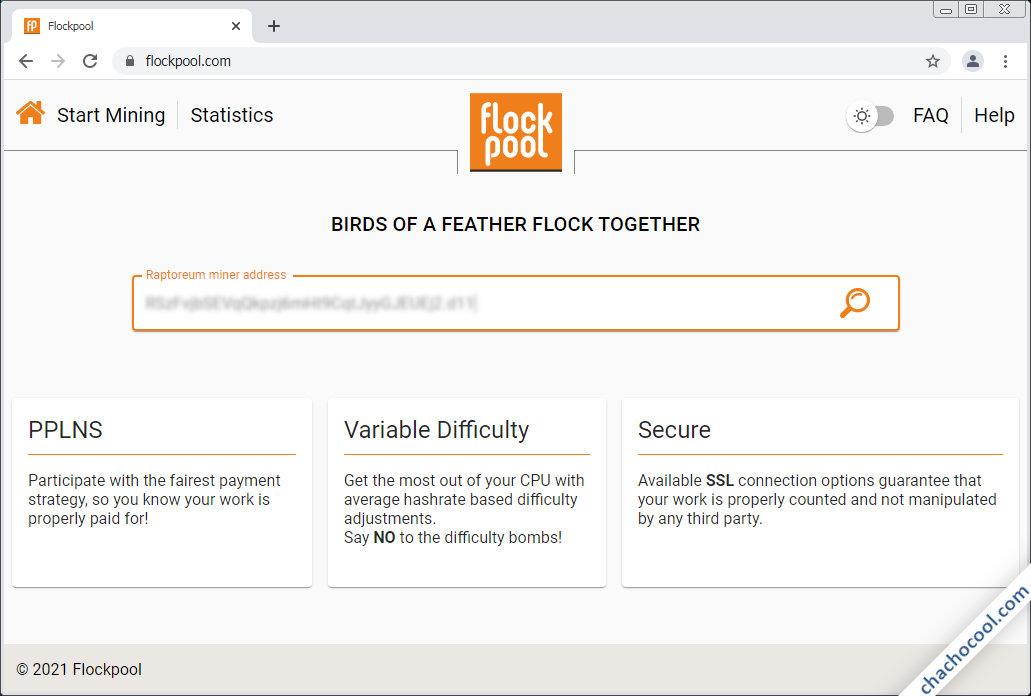
Introducimos la dirección de la billetera que hemos configurado en CPUMiner y se mostrará la página con las estadísticas y resultados de nuestro minero:
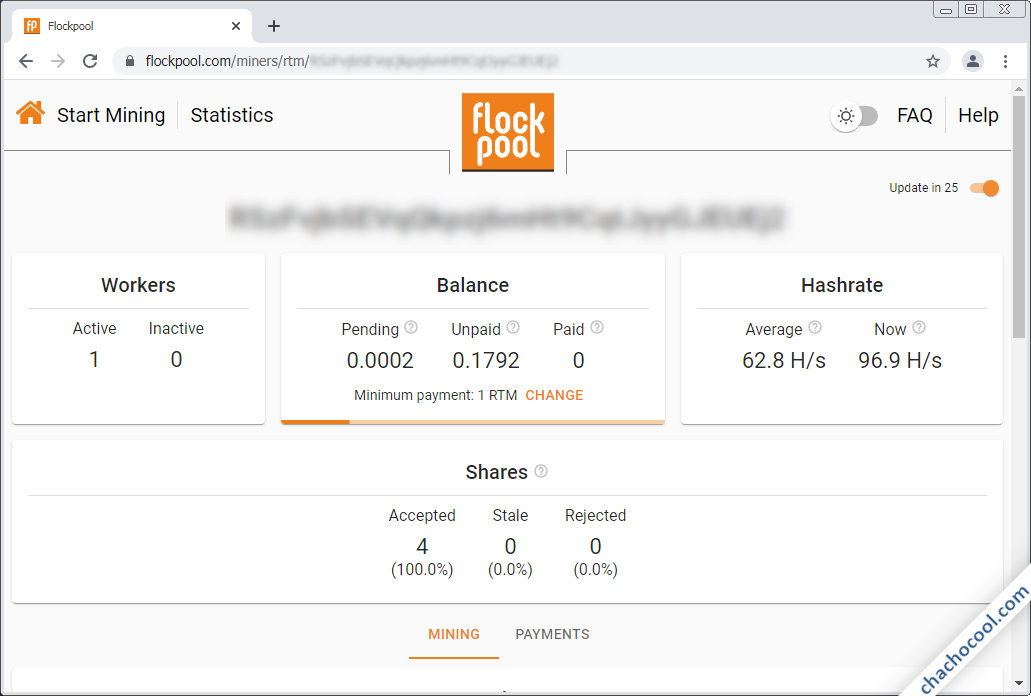
Si observas la URL de la nueva página está formada con la dirección de tu wallet, así que si la guardas en los marcadores de tu navegador podrás acceder directamente la próxima vez.
Es posible hacer que la página se autorefresque activando el interruptor «Auto-update«.
La contraseña que creamos para configurar CPUMiner puede ser usada en secciones de esta página como la que permite cambiar la cantidad mínima a pagar (1 RTM por defecto).
Conclusión
Ahora que sabes cómo minar Raptoreum en Linux con CPUMiner ya puedes empezar a generar tokens de esta criptomoneda desde tu propia máquina. Recuerda que es un proceso que consume bastante energía por lo que sería ideal disponer de suministro proveniente de energías renovables.
Y si ya estás minando esta criptomoneda y quieres agradecérnoslo, siempre es bien recibida cualquier mínima aportación al mantenimiento de este sitio y la creación de más artículos y tutoriales como este.
Puedes ayudarnos dejando tan sólo 1 $ desde PayPal:
Si te sientes especialmente generoso puedes invitarnos a un café:
Y, cómo no, tienes también la opción de dejarnos una propina en tu criptomoneda favorita:
 Donate To Address
Donate To Address Donate Via Wallets
Donate Via Wallets Bitcoin
Bitcoin Ethereum
Ethereum Tether
Tether Litecoin
Litecoin Dogecoin
Dogecoin Monero
Monero Dai
Dai
Donate Bitcoin to this address
Scan the QR code or copy the address below into your wallet to send some Bitcoin
Donate Ethereum to this address
Scan the QR code or copy the address below into your wallet to send some Ethereum
Donate Tether to this address
Scan the QR code or copy the address below into your wallet to send some Tether
Donate Litecoin to this address
Scan the QR code or copy the address below into your wallet to send some Litecoin
Donate Dogecoin to this address
Scan the QR code or copy the address below into your wallet to send some Dogecoin
Donate Monero to this address
Scan the QR code or copy the address below into your wallet to send some Monero
Donate Dai to this address
Scan the QR code or copy the address below into your wallet to send some Dai
Donate Via Wallets
Select a wallet to accept donation in ETH BNB BUSD etc..
¡Gracias!